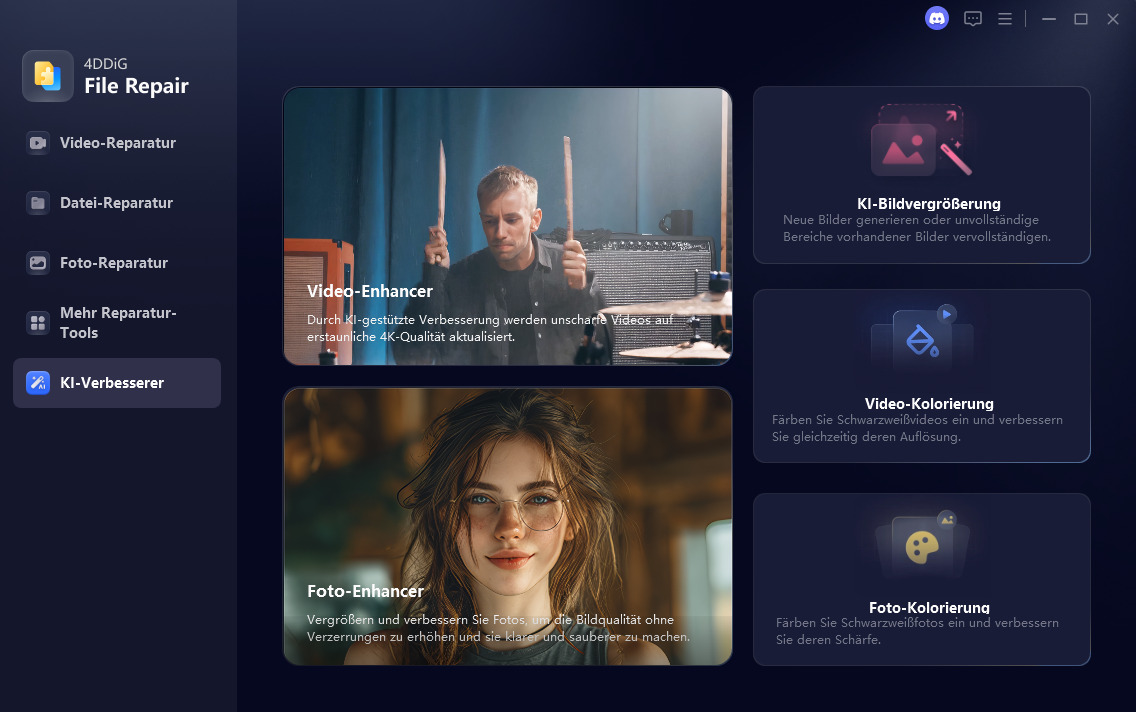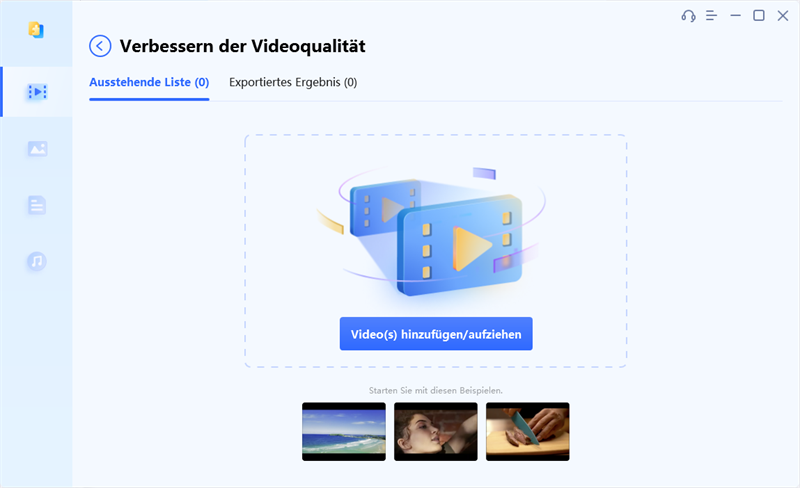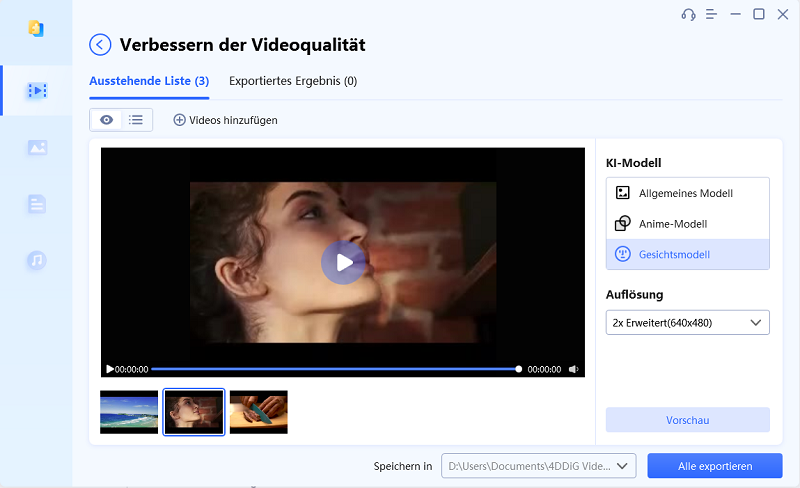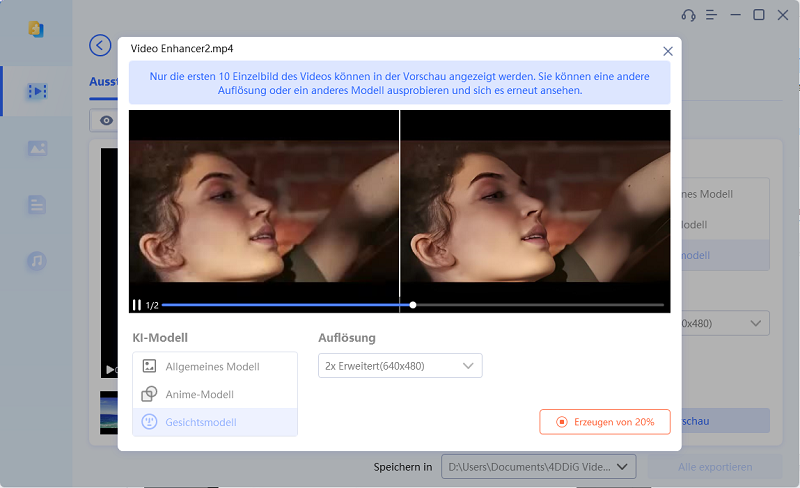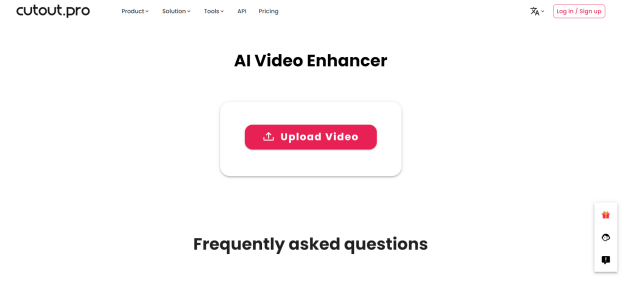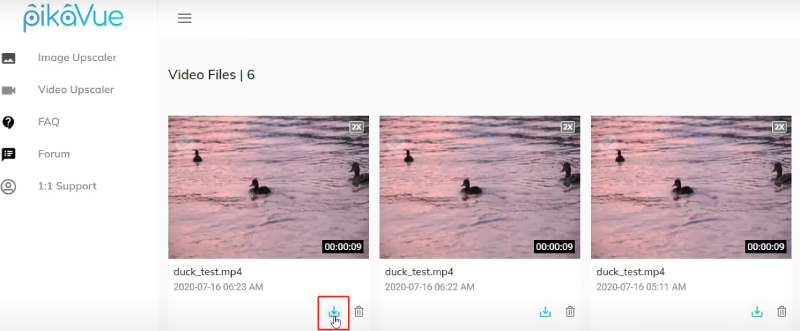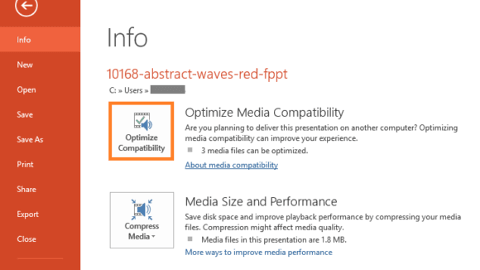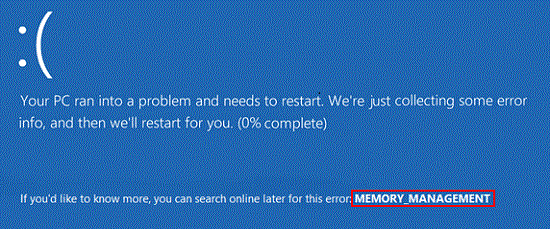Möchten Sie Ihre Videos professionell hochskalieren und die Videoqualität dramatisch verbessern? Mit modernen KI-Video-Upscaling-Tools können Sie in nur 3 Minuten Videos von HD auf 4K oder sogar 8K hochskalieren. Aber wie genau funktioniert Video-Hochskalierung und welche Tools sind 2026 am besten? In diesem umfassenden Leitfaden zeigen wir Ihnen 4 bewährte Methoden zum Video-Hochskalieren - von kostenlosen Online-Tools bis zu professioneller KI-Software. Inklusive Schritt-für-Schritt-Anleitungen und Vergleichstests.
Schnelle Antwort:
Beste Lösung 2026: 4DDiG Video Enhancer (KI-basiert, 4K-Upscaling in 3 Min.)
Kostenlose Alternative: Cutout.Pro Online-Tool (bis 2K, browserbasiert)
Für Profis: Adobe Premiere Pro + After Effects
Inhaltsverzeichnis
- Was ist Video-Hochskalierung? 1 Min.
- KI-Video-Upscaler (Empfohlen) 3 Min.
- Online Video-Upscaler (Kostenlos) 2 Min.
- Adobe Creative Suite (Profi) 2 Min.
- FAQ & Troubleshooting 3 Min.
Teil 1. Was ist Video-Hochskalierung?
Unter Video-Upscaling versteht man das Erhöhen der Auflösung eines Videosignals und die Verbesserung der Qualität des Videoinhalts. Dabei werden die Details, die Schärfe und die allgemeine visuelle Erscheinung des Materials verbessert. Diese Technik ist besonders nützlich, wenn Sie Videos mit niedrigerer Auflösung haben, die Sie für hochauflösende Bildschirme oder größere Bildschirme verbessern möchten.
Die herkömmliche Methode des Video-Upscalings besteht darin, die Pixel des Filmmaterials und der Frames eines Videos mit Hilfe herkömmlicher Videobearbeitungstools zu erhöhen. Mit der Weiterentwicklung von KI-Tools hat das Video-Upscaling jedoch eine neue Stufe erreicht. Es gibt jetzt viele KI-gestützte Tools, die fortschrittliche Algorithmen nutzen, um Videos wie ein Profi hochzuskalieren. Diese Entwicklung hat den Prozess der Video-Hochskalierung reibungsloser und zugänglicher gemacht, auch für diejenigen, die nur über begrenzte technische Kenntnisse verfügen.
Teil 2. Wie kann man Videos mit AI Video Upscaler hochskalieren?
Nachdem Sie nun verstanden haben, was Video-Upscaling ist, lassen Sie uns nun in die Techniken und Tools eintauchen, mit denen Sie Videos wie ein Profi hochskalieren können. Wie bereits erwähnt, gibt es verschiedene KI-gestützte Desktop-Software, die Sie für das Video-Upscaling verwenden können. Wir haben hier die beiden besten KI-Video-Upscaler auf dem Markt herausgesucht und führen Sie durch den Prozess, mit dem Sie Ihre Videos wie ein Profi hochskalieren können.
2.1 Video hochskalieren mit 4DDiG Video Enhancer heiß
Wenn es um das Hochskalieren von Videos mit außergewöhnlicher Qualität geht, ist die 4DDiG Video Enhancer die erste Wahl. Sie ist der ultimative 4K-Videoverbesserer, der Ihnen mit Hilfe von künstlicher Intelligenz hilft, das visuelle Erlebnis Ihrer Videos zu verbessern. Durch die Kombination modernster KI-Algorithmen verbessert 4DDiG Video Enhancer die Auflösung, das Farbschema und das gesamte visuelle Erscheinungsbild Ihrer Videos und nutzt dabei auf intelligente Weise die vorhandene Auflösung in jedem Frame.
Hier sind einige wichtige Funktionen von 4DDiG Video Enhancer, die Sie kennen sollten:
- Drei KI-Modelle für die Hochskalierung von Videos unterschiedlicher Art verfügbar.
- Bietet eine Hochskalierung der Auflösung auf 4K/8K für Videos mit niedriger Qualität.
- Automatisches Verbesserungswerkzeug für die einfache Optimierung von Videos.
- Die Möglichkeit der Stapelverarbeitung für die gleichzeitige Verarbeitung mehrerer Dateien.
Hier sind die Schritte, die Sie befolgen können, um Ihre Videos mit 4DDiG Video Enhancer hochzuskalieren:
Laden Sie zunächst das 4DDiG Video Enhancer über den angegebenen Link herunter und installieren Sie es. Starten Sie die Software und navigieren Sie zum Abschnitt "KI-Verbesserer". Klicken Sie unter der Registerkarte "Video-Enhancer" auf Download, um das Toolkit zur Videoverbesserung zu erhalten.
KOSTENLOS TESTENFür PCSicherer Download
KOSTENLOS TESTENFür MACSicherer Download

Fügen Sie dann Ihre Videodatei hinzu, indem Sie auf die Schaltfläche "Video(s) hinzufügen" klicken und das gewünschte Video aus Ihren Dateien auswählen.

Hier wird das Video importiert, und außerdem gibt es 3 Modelle: Allgemeines Modell, Anime-Modell und Gesichtsmodell. Wählen Sie unter der Registerkarte Modell ein Modell und eine Auflösung aus und klicken Sie auf die Schaltfläche Vorschau.

Lassen Sie die Software bei der Verbesserung Ihres Videos ihre Arbeit machen. Sobald der Vorgang abgeschlossen ist, sehen Sie sich das hochskalierte Video in der Vorschau an.

- Video mit KI verbessern die Videoauflösung und das allgemeine Erscheinungsbild.
- Benutzerfreundliche Oberfläche für eine einfache Anwendung.
- Bietet umfassende Funktionen zur Videoverbesserung.
- Behält die bestehende Auflösung bei und verbessert gleichzeitig die Qualität.
- Das Hochskalieren größerer oder höher aufgelöster Videos kann zu einer längeren Bearbeitungszeit führen.
- Wenn Sie mehrere Videos hochskalieren möchten, müssen Sie möglicherweise ein Premium-Paket erwerben.
Vorteile:
Nachteile:
2.2 Video hochskalieren mit Topaz Video AI
Topaz Video AI (früher bekannt als Topaz Video Enhance AI) ist eine weitere beliebte AI-Video-Hochskalierungssoftware, die nahtlos eine breite Palette von Videoverbesserungsaufgaben bewältigt, wie z. B. das Hochskalieren von Videos mit Standardauflösung (SD) auf 4K oder sogar 8K, die Verbesserung der Bildraten für sanftere Zeitlupeneffekte und die effektive Entfernung von Rauschen und Unschärfe. Mit Topaz Video AI können Sie die Qualität Ihrer Videos mühelos auf die nächste Stufe heben.
Im Folgenden finden Sie eine Anleitung, wie Sie mit Topaz Video AI ein Video auf 4K hochskalieren.
- Laden Sie das Tool Topaz Video Enhance AI herunter und installieren Sie es auf Ihrem Computer.
Starten Sie das Tool und importieren Sie die Videodatei, indem Sie sie per Drag & Drop in den AI Upscaler ziehen.
![video upscaler online mit topaz video ai-1]()
Sobald das Video hinzugefügt wurde, müssen Sie auf der rechten Seite eine Voreinstellung auswählen, um Ihr Video auf 4K-Auflösung zu verbessern.
![video upscaler online mit topaz video ai-2]()
Unter der Registerkarte Verbesserung stehen verschiedene AI-Verarbeitungsmodelle zur Verfügung. Wir empfehlen die Auswahl von Artemis als KI-Modell und die Auswahl von Niedrige Qualität, verrauscht als Eingangsvideobedingung.
![video upscaler online mit topaz video ai-3]()
- Klicken Sie anschließend auf die lila Schaltfläche Vorschau, um eine Vorschau zu erstellen. Sie sollten den Verlauf der Vorschau sehen. Sobald sie abgeschlossen ist, können Sie die Ergebnisse mit dem Zoom-Tool überprüfen und gegebenenfalls Anpassungen vornehmen. Wenn die Ergebnisse wie erwartet sind, klicken Sie auf die Schaltfläche Exportieren, um das hochskalierte Video auf Ihrem Computer zu speichern.
Vorteile:
- Hochwertige Hochskalierung mit fortschrittlichen KI-Algorithmen.
- Vielseitige Videoverbesserungsfunktionen für Deinterlacing, Rauschunterdrückung, Schärfung und Zeitlupe.
- Die neue Multithreading-Architektur ermöglicht schnellere Vorschauen und Exporte.
- Erheblich verbesserte Benutzerfreundlichkeit, die einen reibungsloseren und intuitiveren Arbeitsablauf ermöglicht.
Nachteile:
- Lange Verarbeitungszeit, insbesondere bei größeren Dateien oder höheren Auflösungen.
- Relativ hohe Kosten im Vergleich zur Konkurrenz.
- Systemressourcenintensiv, erfordert einen High-End-Computer mit einer leistungsstarken Grafikkarte.
Teil 3. Videoqualität verbessern online mit dem Online Video Upscaler
Wenn Sie nach einer Lösung für das Online-Upscaling von Videos suchen, sind Sie in diesem Abschnitt genau richtig. Es gibt viele Online-Plattformen, die bequeme Optionen für das Upscaling von Videos bieten, ohne dass eine Software installiert werden muss, und die es Ihnen ermöglichen, Ihre Videodateien hochzuladen und Upscaling-Algorithmen direkt über den Browser anzuwenden.
Allerdings sind nicht alle Online-Tools zum Hochskalieren von Videos gleich, und die Wahl des richtigen Tools ist entscheidend, um optimale Ergebnisse zu erzielen. Um Ihnen Zeit und Mühe zu ersparen, haben wir zwei Online-Tools zum Hochskalieren von Videos ausgewählt, die wir Ihnen wärmstens empfehlen:
3.1 Video online hochskalieren mit dem AI Video Enhancer von Cutout.Pro
Cutout.Pro's AI Video Enhancer ist ein browserbasiertes Online-Tool zur Videoverbesserung, das eine 100%ig automatische Lösung zur Video-Hochskalierung bietet. Mit Cutout.Pro können Sie mühelos die Auflösung und Qualität Ihrer niedrig aufgelösten Videos in nur wenigen Schritten auf 2K, 30fps und mehr verbessern. Hier sind die Schritte, die Sie befolgen können, um Videos online hochzuskalieren.
- Gehen Sie auf die CutOut.Pro-Website.
Klicken Sie auf die Schaltfläche Hochladen und wählen Sie das Video aus, das Sie hochskalieren möchten.
![video upscaler online mit cutout pro-1]()
- Sobald das Video hochgeladen ist, wird der Hochskalierungsprozess automatisch gestartet und kann je nach Internetverbindung und Größe des hochgeladenen Videos einige Zeit dauern.
Sobald die Verbesserung abgeschlossen ist, können Sie eine Vorschau des hochskalierten Videos anzeigen und es auf Ihr Gerät herunterladen.
![video upscaler online mit cutout pro-2]()
Vorteile:
- Online und browserbasiertes Tool, keine Installation erforderlich.
- Es kann sowohl auf Computern als auch auf Mobiltelefonen genutzt werden und bietet so Komfort und Flexibilität.
- Schnelles und bequemes Video-Upscaling, 100% automatisch.
- Bietet den Komfort der Stapelverarbeitung.
Nachteile:
- Es ist auf eine stabile Internetverbindung angewiesen.
- Es gibt Einschränkungen bei der Videogröße und der Upscaling-Auflösung.
- Die Leistung ist nicht außergewöhnlich.
- Begrenzte Funktionen im Vergleich zu fortschrittlicherer Video-Upscaling-Software.
3.2 Video online hochskalieren über PikaVue
PikaVue ist ein Video upscaler online-Tool mit KI-Technologie, mit dem Sie die Auflösung von Video und Bild auf bis zu 16K hochskalieren können. Darüber hinaus trägt die KI-Entrauschungs-, Erkennungs- und Verstärkungs-Engine von PikaVue zu einer schnelleren Videobearbeitung bei und verbessert so das allgemeine Benutzererlebnis.
Hier sind die Schritte zur Verwendung von PikaVue zum Hochskalieren Ihres Videos:
Gehen Sie auf die PikaVue-Website und klicken Sie auf die Schaltfläche "Kostenlos testen". Erstellen Sie dann Ihr Konto und melden Sie sich an.
![video upscaler online mit pikavue-1]()
Sobald Sie angemeldet sind, gehen Sie zur Registerkarte Video Upscaler, klicken Sie auf das Symbol Hochladen, um das gewünschte Video zu importieren, das Sie hochskalieren möchten, und wählen Sie die Option zwischen 2X und 4X. Klicken Sie dann erneut auf Hochladen.
![video upscaler online mit pikavue-2]()
![video upscaler online mit pikavue-3]()
Sobald das Video hochgeladen ist, müssen Sie einige Münzen kaufen und auf die Schaltfläche Upscale klicken.
![video upscaler online mit pikavue-4]()
Sobald die Hochskalierung des Videos abgeschlossen ist, können Sie das verbesserte Video herunterladen und auf Ihrem Computer speichern.
![video upscaler online mit pikavue-5]()
Pros:
- Webbasierte Plattform, auf die Sie von jedem Gerät mit einer Internetverbindung zugreifen können.
- Automatische Videoverarbeitung, ohne dass eine Feinabstimmung erforderlich ist.
- Die fortschrittliche KI-Technologie ermöglicht die Hochskalierung von Videos mit einer Auflösung von bis zu 16K.
Nachteile:
- Akzeptiert nur Videos im H.264/H.265 Codec und 864x480 Pixel.
- Hat Beschränkungen bei der Dateigröße und der Anzahl der Videos, die Sie verarbeiten können.
- Erfordert eine Internetverbindung zum Hoch- und Herunterladen von Videos.
Teil 4. Wie man mit dem Adobe Videobearbeitungsprogramm unscharfes Video verbessern?
Wenn es um das Hochskalieren von Videos geht, bietet Adobe zwei leistungsstarke Tools an: Adobe Premiere Pro und Adobe After Effects. Diese professionellen Softwarelösungen bieten erweiterte Funktionen und Flexibilität, um die Auflösung und die visuelle Qualität Ihrer Videos zu verbessern.
4.1 Hochskalieren von Videos auf 4K mit Adobe Premiere Pro
Adobe Premiere Pro ist ein professionelles Videobearbeitungsprogramm, das in der Branche weit verbreitet ist. Es bietet ein umfassendes Set an Tools und Funktionen für die Videobearbeitung, darunter auch die Möglichkeit, Videos auf eine 4K-Auflösung hochzuskalieren. Im Folgenden finden Sie eine detaillierte Anleitung, wie Sie unscharfes Video verbessern können:
- Erstellen oder öffnen Sie ein Projekt mit der gewünschten Videoauflösung.
Gehen Sie zu Datei > Neu > Sequenz und wählen Sie Voreinstellungen, die der gewünschten Exportauflösung entsprechen.
![unscharfes video verbessern in premiere pro -1]()
Setzen Sie die Standard-Medienskalierung unter Bearbeiten > Voreinstellungen > Medien auf "Auf Framegröße setzen".
![unscharfes video verbessern in premiere pro -2]()
- Importieren Sie Ihre Videos in die Projektablage und ziehen Sie sie auf die Timeline. Klicken Sie ggf. mit der rechten Maustaste auf die falsch skalierten Clips und wählen Sie "Auf Bildgröße einstellen", um die schwarzen Balken zu korrigieren.
- Überprüfen Sie das Video auf auffällige Artefakte oder Rauschen und erwägen Sie die Anwendung des Effekts Unscharf maskieren, um ein schärferes Bild zu erhalten.
- Rendern Sie die Sequenz für eine reibungslose Wiedergabe und exportieren Sie das Video in Ihrem bevorzugten Format.
4.2 Video mit Adobe After Effects auf 4K hochskalieren
Adobe After Effects ist eine weitere leistungsstarke Software, die für Grafikanimationen, visuelle Effekte und Compositing bei der Videobearbeitung verwendet wird. Mit ihr können Sie atemberaubende visuelle Inhalte erstellen und verschiedene Effekte anwenden, um Videos zu verbessern. Wenn Sie Zugang zu Adobe After Effects haben und wissen möchten, wie Sie Video Auflösung verbessern, können Sie die folgenden Schritte ausführen:
- Öffnen Sie die Anwendung After Effects auf Ihrem Computer.
Klicken Sie in der oberen Menüleiste auf "Komposition" und wählen Sie "Neue Komposition". Legen Sie die gewünschte Breite, Höhe und Dauer für Ihre Komposition fest und berücksichtigen Sie dabei die 4K-Auflösung, die Sie erreichen möchten.
![video auflösung verbessern in after effects -1]()
Klicken Sie im Projektfenster mit der rechten Maustaste auf eine beliebige Stelle und wählen Sie "Importieren", um die Videodatei zu importieren, die Sie hochskalieren möchten. Alternativ können Sie auch den Tastaturbefehl Strg+I (Windows) oder Befehl+I (Mac) verwenden, um die Datei zu importieren. Ziehen Sie die Videodateien dann auf die Timeline.
![video auflösung verbessern in after effects -2]()
Suchen Sie den Effekt "Superauflösung" im Ordner Informationen im Effekte-Bedienfeld.
![video auflösung verbessern in after effects -3]()
Passen Sie den Skalierungsfaktor oder die Auflösung an, um das Video hochzuskalieren (z.B. 300% für Full HD).
![video auflösung verbessern in after effects -4]()
- Aktivieren oder deaktivieren Sie das Kästchen "Seitenverhältnis beibehalten", je nachdem, was Sie bevorzugen.
- Exportieren Sie das Video schließlich in einer höheren Auflösung.
FAQs über Video-Hochskalierung
F1. Verbessert das Hochskalieren die Videoqualität?
Das Hochskalieren eines Videos verbessert nicht per se seine Qualität. Es erhöht die Auflösung des Videos, um es an einen Bildschirm mit höherer Auflösung anzupassen, aber es fügt keine neuen Details hinzu oder verbessert den ursprünglichen Inhalt. Beim Upscaling werden auf der Grundlage der vorhandenen Pixel neue Pixel geschätzt und generiert, was zu einem größeren Bild führen kann, aber nicht den tatsächlichen Detailgrad oder die Qualität erhöht.
F2. Was sind die Vorteile der KI-Video-Hochskalierung?
Die KI-Video-Hochskalierung bringt mehrere Vorteile mit sich, darunter: genaue Hochskalierung mit verbesserten Details und weniger Artefakten, Kompatibilität mit Bildschirmen mit höherer Auflösung, verbessertes Denoising für eine sauberere Ausgabe und schnellere Verarbeitung mit geringerem Ressourcenbedarf als bei herkömmlichen Methoden.
F3. Wie lange dauert die Video-Hochskalierung?
Der Zeitaufwand für die Video-Hochskalierung hängt von Faktoren wie der Länge des Videos, der Komplexität und der Rechenleistung des Computers ab. In der Regel kann die Verarbeitungszeit zwischen einigen Minuten und mehreren Stunden liegen. Längere Verarbeitungszeiten können bei höheren Ausgabeauflösungen oder komplizierteren Modellen auftreten.
Fazit
Zusammenfassend lässt sich sagen, dass das Hochskalieren von Videos wie ein Profi die richtigen Tools und Techniken erfordert. Wir haben uns mit den Tipps und Techniken von Experten beschäftigt, mit denen Sie die Qualität und Auflösung Ihrer Videos verbessern können. Unter den empfohlenen Tools sticht eines ganz besonders hervor: 4DDiG Video Enhancer. Seine fortschrittlichen Funktionen, seine intuitive Benutzeroberfläche und seine außergewöhnliche Leistung machen es zur besten Lösung für die Hochskalierung von Videos. Egal, ob Sie ein professioneller Cutter oder ein Anfänger sind, mit diesem Tool erzielen Sie hervorragende Ergebnisse.